华为笔记本电脑新机如何激活?激活步骤是什么?
华为笔记本电脑以其卓越的性能和创新的技术受到广泛欢迎。当你拿到一台崭新的华为笔记本电脑时,进行正确的激活步骤是确保你能够充分利用其功能的前提。本文将为你详细指导如何激活华为笔记本电脑新机,并为你提供一些使用小技巧,让你的使用体验更加顺畅。
开始之前:确保准备充分
在激活你的华为笔记本电脑新机之前,请确保你已经完成了以下准备工作:
充电:确保笔记本电脑已充满电或连接好电源适配器,以避免在激活过程中电脑突然断电。
备份资料:如果你在使用旧电脑,最好事先备份重要文件和数据。
网络连接:确保你的电脑连接到稳定的WiFi网络,因为激活过程中可能需要下载软件或更新。

激活华为笔记本电脑新机的步骤
步骤一:开机与设置
1.按下笔记本电脑电源按钮开机,根据屏幕提示,选择适合你的键盘布局和输入法。
2.跟随屏幕上的向导完成初步设置,包括设置日期和时间、网络连接等。
步骤二:激活Windows系统
1.在初次开机完成系统设置后,Windows系统通常会引导你进行激活。
2.如果没有自动引导,你可以手动进入设置。点击“开始”按钮,选择“设置”>“更新与安全”>“激活”。
3.在这里,你可以看到你的Windows许可证状态。如果尚未激活,请点击“更改产品密钥”并按照屏幕上的指示输入你的Windows产品密钥。
步骤三:安装华为助手及驱动程序
1.为了更好的用户体验,华为为笔记本电脑提供了华为助手应用,它可以帮助你安装驱动程序和管理电脑。
2.通过访问华为官方网站下载华为助手,或者在电脑中寻找预装的华为助手。
3.启动华为助手并按照提示完成驱动和软件的安装与更新。
步骤四:登录华为账号
1.如果你之前使用华为智能手机,你可能已经拥有一个华为账号。如果没有,可以新建一个账号。
2.在激活过程中,系统会提示你登录或注册华为账号,按照步骤完成即可。
3.华为账号可以帮助你同步数据,例如将手机中的联系人、短信等信息同步到笔记本电脑。
步骤五:激活华为云服务
1.华为笔记本电脑一般会预装华为云服务,激活你的华为云服务可以享受更多的同步与备份功能。
2.在华为助手或者系统设置中找到云服务选项,根据提示激活并登录你的华为云账户。
步骤六:检查更新与优化
1.完成以上步骤后,请检查系统更新,确保你的笔记本电脑操作系统和驱动程序是最新版本。
2.你可以在“设置”>“更新与安全”>“Windows更新”中查找更新。
3.同时,利用华为助手进行系统优化,清理不必要的文件和缓存,保证系统的流畅性。
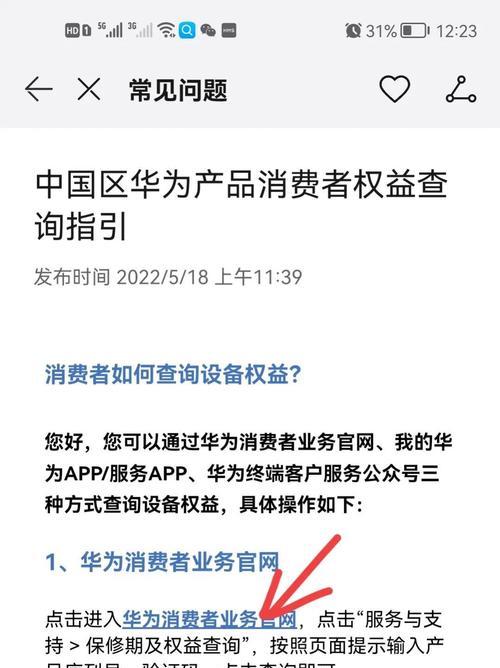
常见问题解答
1.激活过程中遇到问题怎么办?
如果在激活过程中遇到问题,可以首先尝试重启电脑。如果问题依旧,建议联系华为客服寻求帮助。
2.激活后如何进行系统维护?
定期使用华为助手进行系统优化和检查更新,同时建议定期备份重要数据,以防止数据丢失。
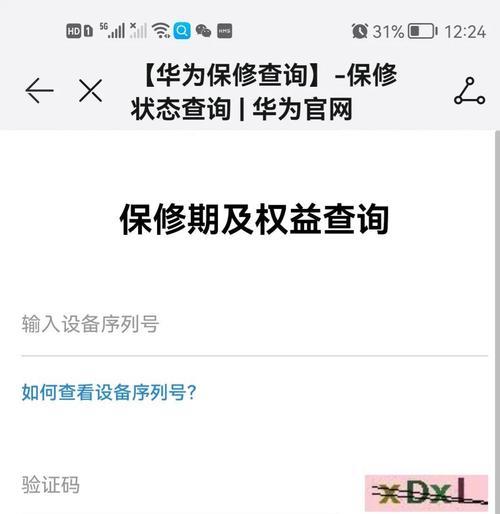
结语
通过以上详细步骤,相信你已经成功激活了你的华为笔记本电脑新机。掌握了正确的激活方法,你就能充分利用华为笔记本的强大功能。在使用过程中,如遇到任何问题,不妨参考我们的常见问题解答,也可以联系华为官方客服。希望你能够享受华为笔记本电脑带来的便捷和高效。
版权声明:本文内容由互联网用户自发贡献,该文观点仅代表作者本人。本站仅提供信息存储空间服务,不拥有所有权,不承担相关法律责任。如发现本站有涉嫌抄袭侵权/违法违规的内容, 请发送邮件至 3561739510@qq.com 举报,一经查实,本站将立刻删除。
- 上一篇: 小米11卡机问题如何解决?是否影响性能?
- 下一篇: 方块升降摄像头开启方法是什么?
- 站长推荐
-
-

Win10一键永久激活工具推荐(简单实用的工具助您永久激活Win10系统)
-

华为手机助手下架原因揭秘(华为手机助手被下架的原因及其影响分析)
-

随身WiFi亮红灯无法上网解决方法(教你轻松解决随身WiFi亮红灯无法连接网络问题)
-

2024年核显最强CPU排名揭晓(逐鹿高峰)
-

光芒燃气灶怎么维修?教你轻松解决常见问题
-

解决爱普生打印机重影问题的方法(快速排除爱普生打印机重影的困扰)
-

如何利用一键恢复功能轻松找回浏览器历史记录(省时又便捷)
-

红米手机解除禁止安装权限的方法(轻松掌握红米手机解禁安装权限的技巧)
-

小米MIUI系统的手电筒功能怎样开启?探索小米手机的手电筒功能
-

华为系列手机档次排列之辨析(挖掘华为系列手机的高、中、低档次特点)
-
- 热门tag
- 标签列表
- 友情链接




















